随着iPhone智能手机的不断普及,用户在手机上下载安装的应用、游戏的需求不断增多,然而,有时候我们需要下载安装一个应用程序时,却因为某些原因而无法下载安装。造成这种情况的原因可能有很多,如网络问题、操作不当等原因,下面小编就来介绍一些解决应用下载的小技巧,希望对果粉有所帮助。
1.检查网络是否正常。
一般来说,应用无法下载,有可能是网络原因,例如网络连接中断、网络没有正常连接等。

解决方法:
查看网络连接状态,确保设备网络连接已经打开,并且正常连接网络。为确保网络通畅,可以尝试用Safari打开一个网页,看是否正常访问。
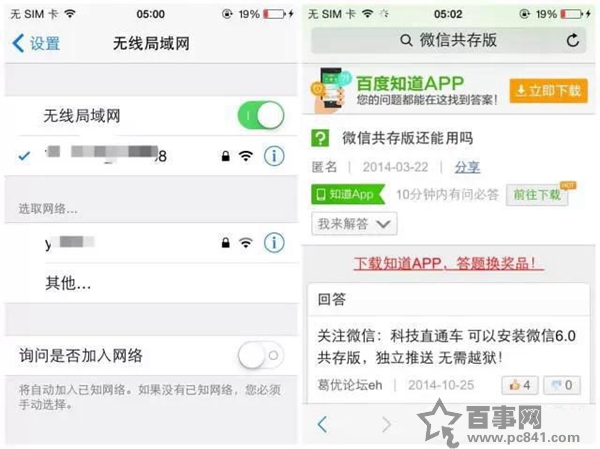
2.查看下载中的应用图标
一般来说,我们在iPhone手机中下载应用时,在主屏幕中会显示正在下载中的应用图标状态,正在下载中的应用会显示“正在载入”。但有时我们会因为一些不经意的触碰一下该应用图标,会让下载中的应用暂停下载,这时应用图标下方会显示“暂停”的标志。
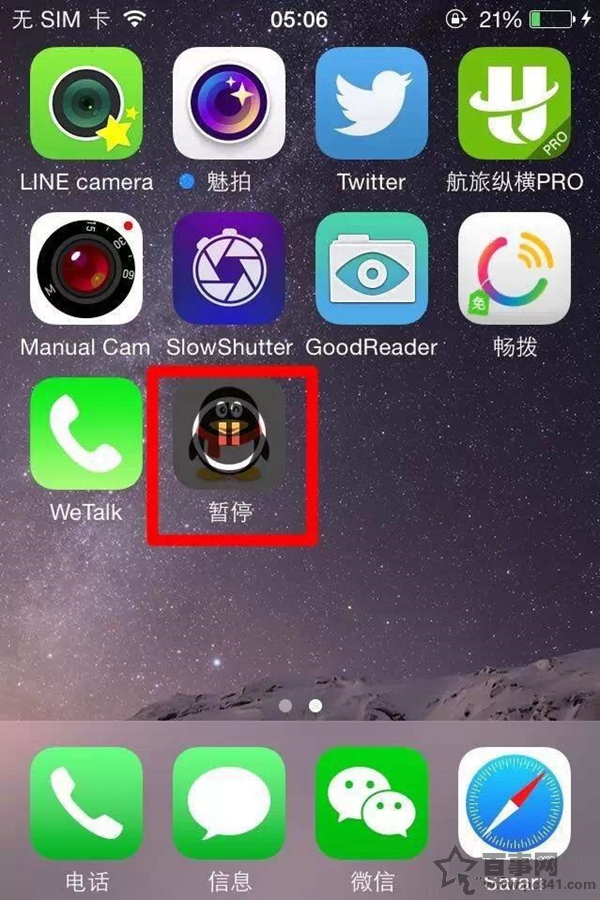
解决方法:
点击一下该应用图标,就会继续进行应用下载了。
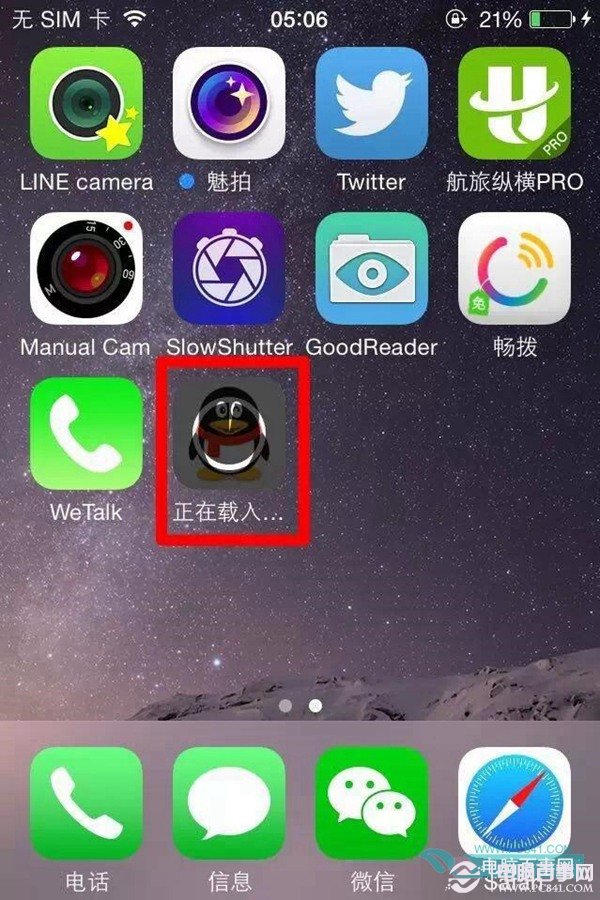
3.重启iPhone看下载应用是否消失
经过上述两个步骤,还不能正常下载应用的话,用户可以尝试重启下iPhone。

重启iPhone之后,在主屏幕上看不到刚才要下载的应用图标,用户就可以在 App Store 里重新选择进行下载。如果刚才下载的应用图标仍然在主屏幕上,则要删除该应用,重新下载。具体操作请看下文。
4.删除下载僵死程序重新下载
在日常使用iPhone下载应用程序时,难免会遇到一些下载僵死应用,经过暂停下载和重启等措施,依然没法解决问题的话,用户可以尝试直接删除该应用,重新下载。
操作方法:
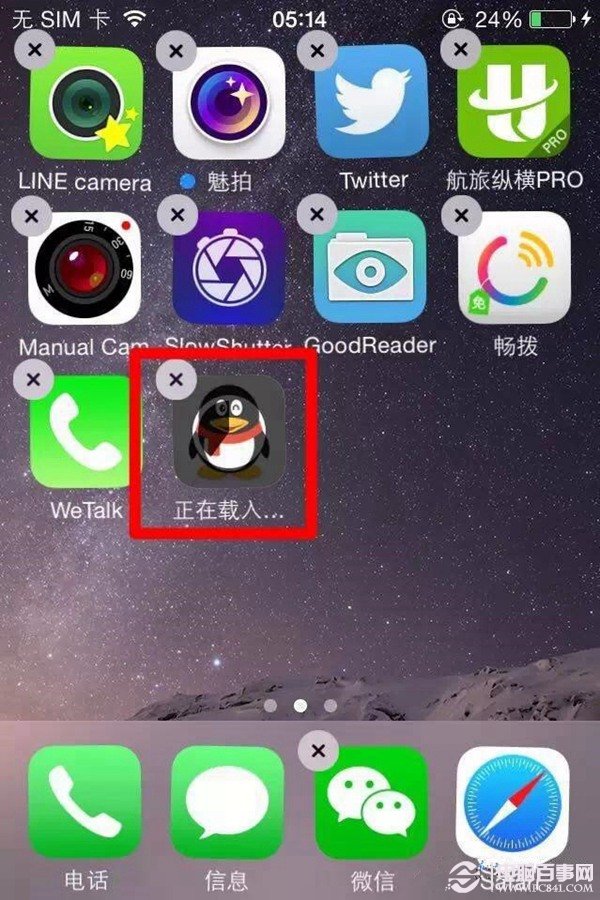
第一步,在主屏幕上,长按该应用图标,直到主屏幕上应用图标处于抖动、左上角出现“x”符号。
第二步,点击该“x”符号,选择“删除程序”。成功删除后,再去App Store重新选择下载。
5.选择下载其他应用程序
当下载应用程序时,出现卡死不能继续下载时,还可以采用下载其他应用让之前卡死应用继续下载。
操作方法:
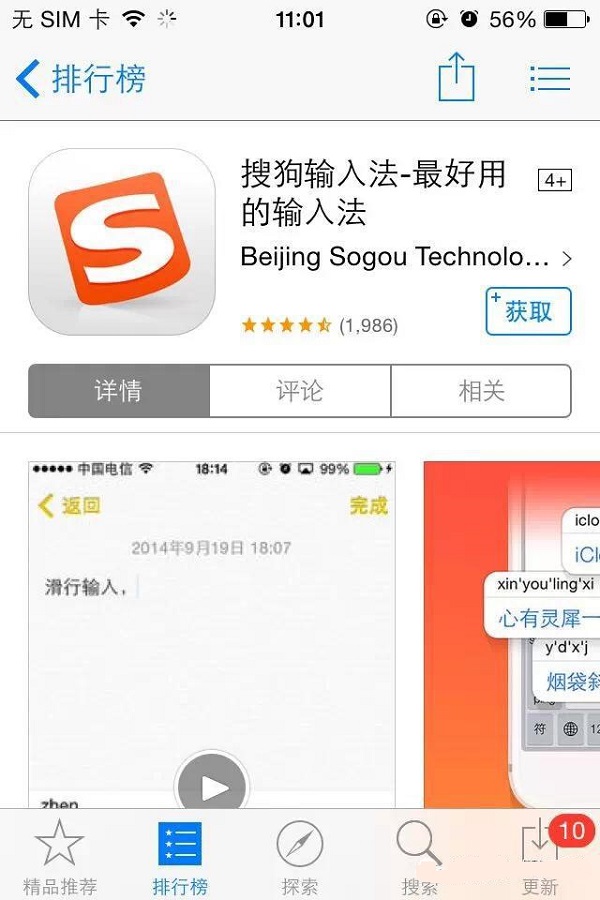
打开App Store,选择一个免费的应用程序,进行下载,看是否能让之前卡死应用继续完成剩余下载。
6.注销自己的Apple ID重新登录
一般来说,很多果粉会在App Store里面购买和下载应用和游戏,在下载应用出现卡死情况时,可以尝试注销Apple ID重新登录。
操作方法:
第一步,进入App Store,拉到最下面。
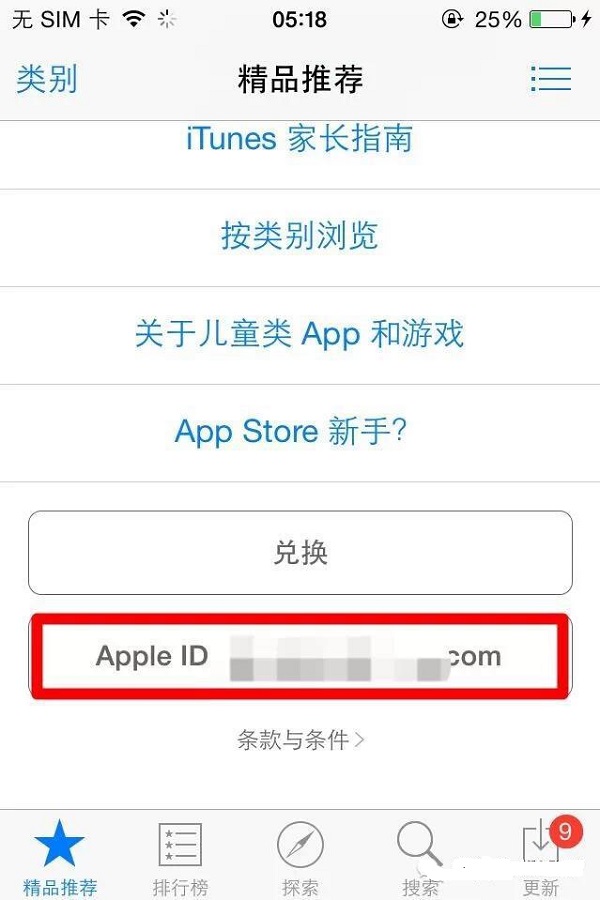
第二步,点击一下你的Apple ID ,在弹出的对话框中选择注销即可。
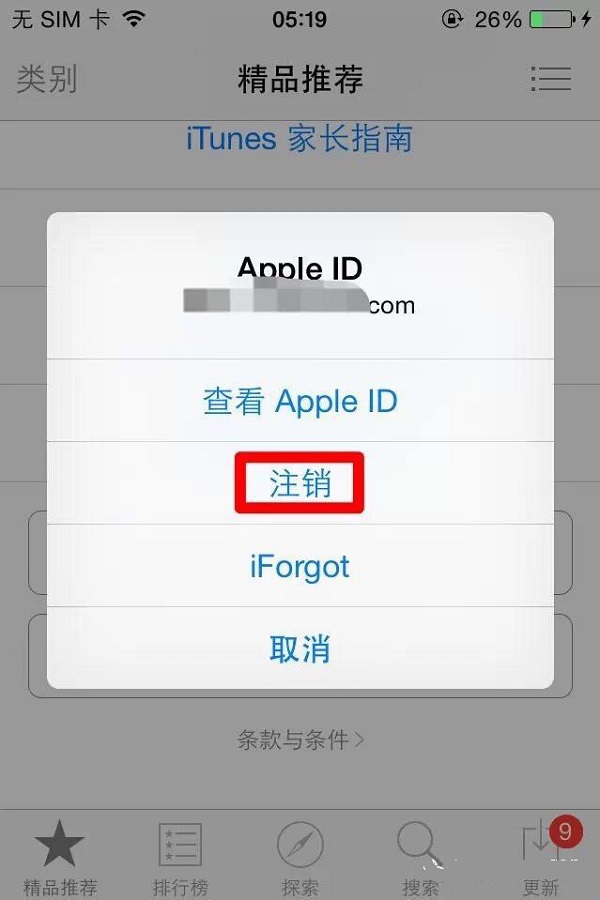
第三步,点击“登录”输入Apple ID和密码,即可重新登录,再次下载应用,看是否正常。
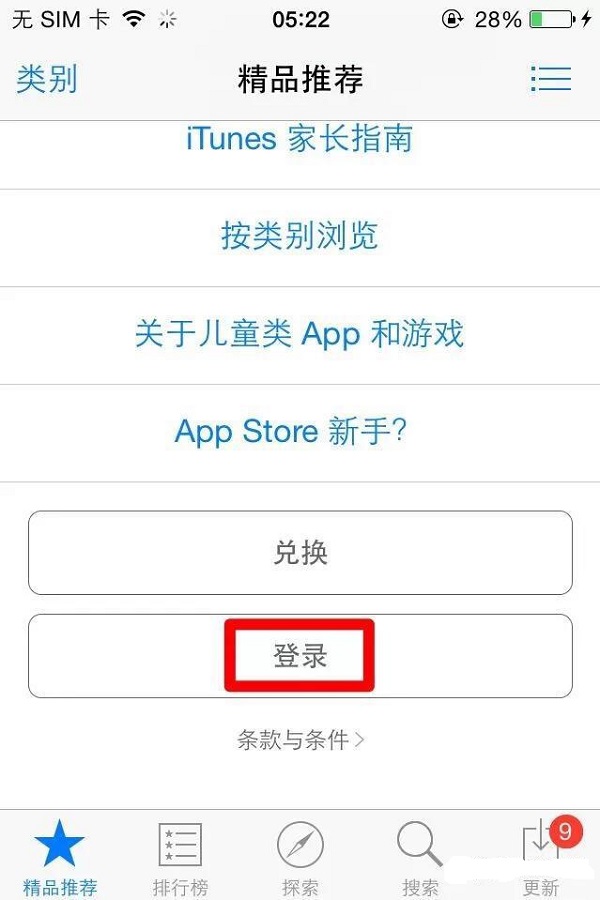
7.注册应用可用地区ID下载
苹果公司App Store中的应用有时会在某些地区先行登陆,当用户要下载这些应用时,就会提示“项目不可用”,需要去相关地区的店面。

解决方法:
去该地区的App Store店面,申请App Store ID,然后就可以下载相关应用了。
8.iTunes下载应用同步iPhone
在iPhone手机上不能正常下载安装应用的话,用户可以尝试在电脑上使用iTunes下载该应用,然后再同步iPhone,这样下载应用更快,也利于安装应用。
操作方法:
第一步,打开iTunes程序,浏览需要下载应用,然后点击“获取”,即可下载该应用。
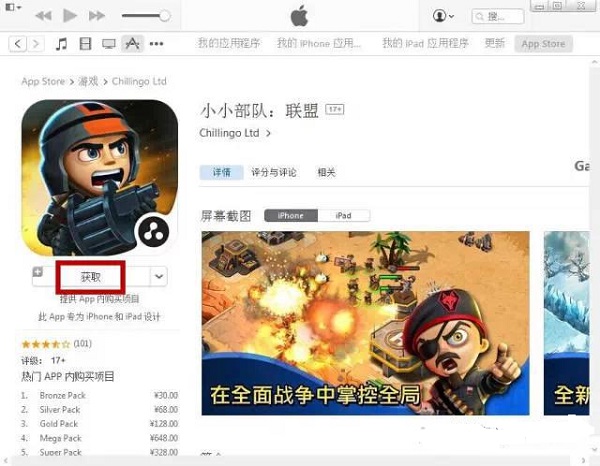
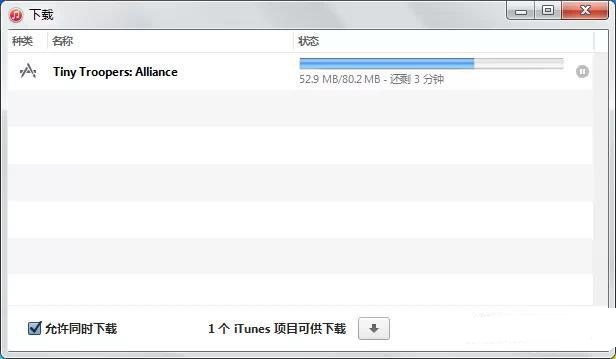
第二步,应用下载完成后,在iPhone管理页面,应用程序栏目中,点击刚下载应用的右侧的“安装”按钮,即可显示“将要安装”。然后点击右下角的“应用”按钮,开始同步。
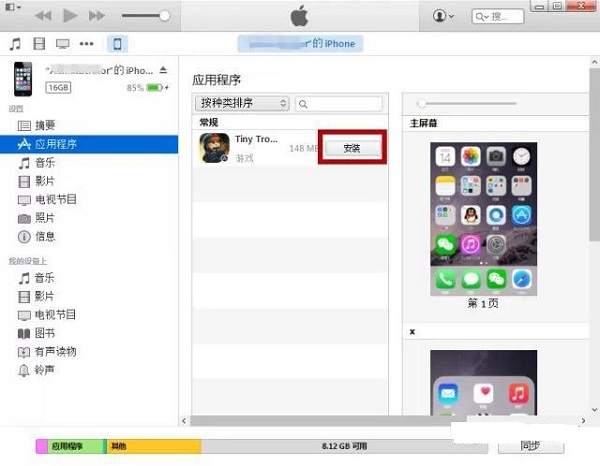
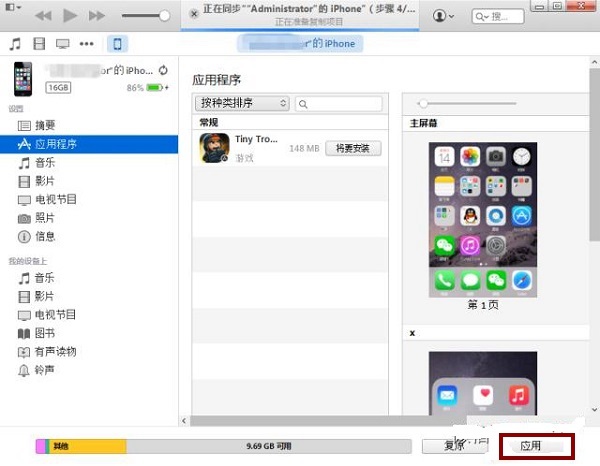
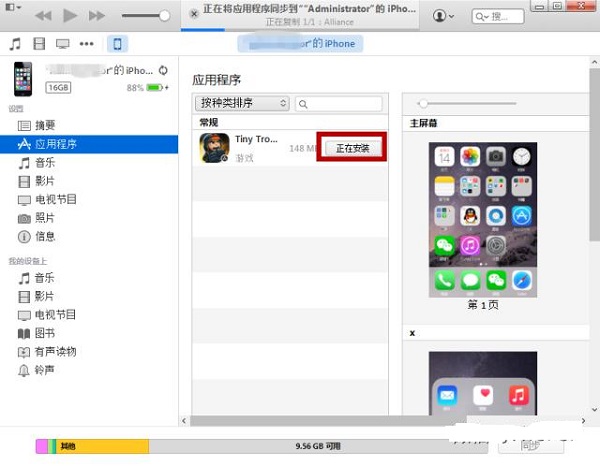
第三步,同步完成后,在iPhone主屏幕上即可出现安装成功的应用图标。
9.iTunes下载第三方软件安装
当然,用户也可以采用iTunes下载,当应用程序下载完成后,采用第三方软件,如iTools进行安装。
操作方法:
第一步,将iPhone与电脑相连接,打开iTools后,在【应用】栏目中,【苹果应用】选项页面,可以看到已经iTunes下载好的应用。
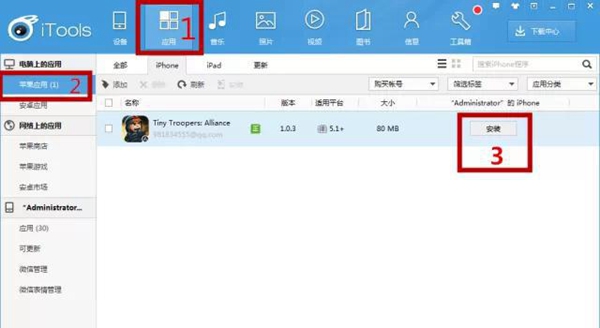
第二步,在该应用程序右侧有“安装”按钮,点击“安装”按钮,即可开始在iPhone上安装应用。安装完成后,即可在iPhone主屏幕上看到该应用图标。
10.第三方软件下载自动安装
当在iPhone手机上不能正常下载应用时,也可以直接采用第三方软件(例如iTools)下载和安装应用。
操作方法:
第一步,打开iTools程序后,在【网络上的应用】-【苹果商店】的右侧,查找需要下载的应用,然后点击“安装”,即可开始下载。
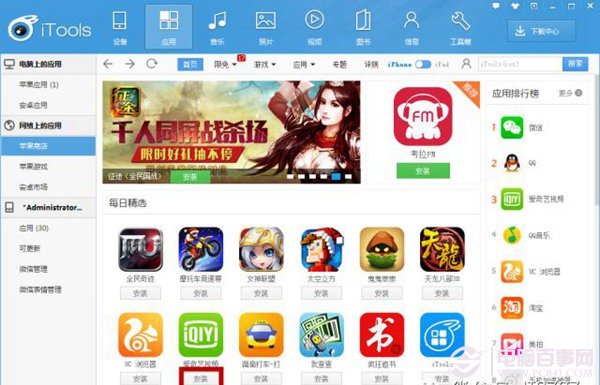
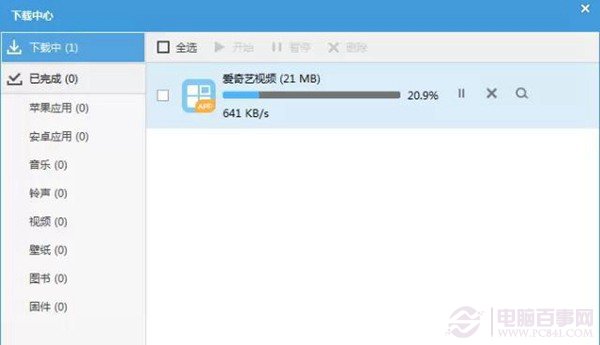
第二步,iTools成功下载应用后,即可自动进行安装,安装完成后,即可在手机主屏幕上看到该应用图标。
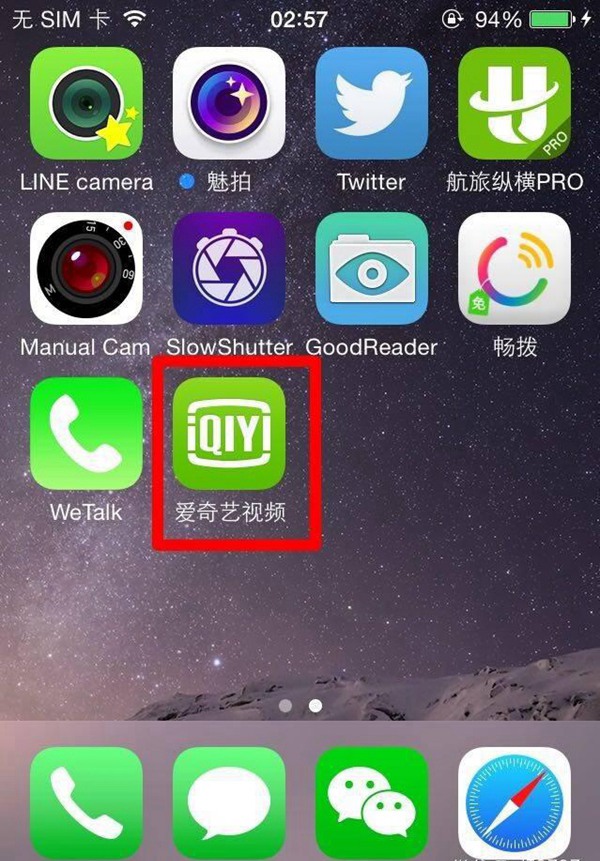
>>终极解决办法:还原网络设置!